Tabla de contenido
En el análisis de big data financiero, puede que la aplicación de un filtro a su análisis le ayude a examinar los datos con mayor eficacia. Cuando se filtran los datos, sólo se muestran las filas que coinciden con los criterios de filtrado; el resto se oculta. Los datos filtrados pueden copiarse, formatearse, imprimirse, etc. sin tener que ordenarlos o moverlos previamente. Este tutorial le explicará cómo filtrar por color en excel utilizando tanto el método convencional como el VBA código.
Descargar el cuaderno de prácticas
Descárgate este cuaderno de prácticas para ejercitarte mientras lees este artículo.
Filtrar por color.xlsm2 Formas Diferentes de Filtrar por Color en Excel
Las dos partes siguientes explicarán cómo aplicar un filtro de color. La primera es el enfoque habitual, que es bien conocido, y la segunda es utilizar código VBA. Es una buena idea aprender a utilizar VBA para ampliar tus conocimientos.
Por ejemplo, tenemos un conjunto de datos de ejemplo en el que utilizamos dos colores distintos para diferenciar entre dos criterios. El primer criterio que hemos establecido es que el importe de la compra en enero debe ser superior a 1.000 euros. 20 y los demás requisitos deben ser inferiores a 20 Además, podría desear filtrar el color por un criterio específico para examinar el valor de una sola vez.

1. Aplicar el Método Básico para Filtrar por Color en Excel
Para establecer comparaciones entre criterios concretos, puede que necesite diferenciar los datos. Mientras trabaja, puede que desee buscar los valores según los mismos criterios. Sólo tiene que seguir las instrucciones que se indican a continuación para filtrar el conjunto de datos y diferenciarlos por colores.
Primer paso:
- En primer lugar, seleccione la tabla de datos en el rango.

Segundo paso:
- Haga clic en el botón Inicio

Tercer paso:
- Después de seleccionar el Inicio Haga clic en Ordenar y filtrar
- Elija el Filtro del menú.

Como resultado, un botón desplegable aparecerá en la cabecera de la tabla como se muestra en la siguiente captura de pantalla.
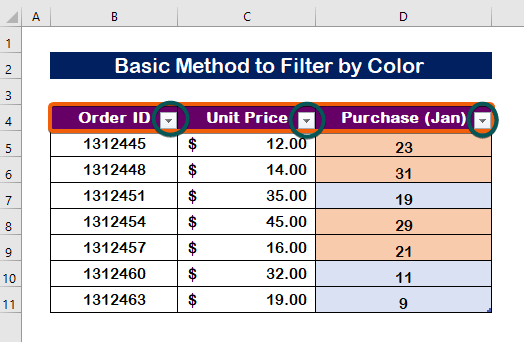
Paso 4:
- Haga clic en el botón botón desplegable para abrir opciones de filtrado.
- Seleccione Filtrar por color
- A continuación, muestre cualquiera de los colores que desee filtrar. Aquí hemos seleccionado el primer color RGB ( 248 , 203 , 173 ).
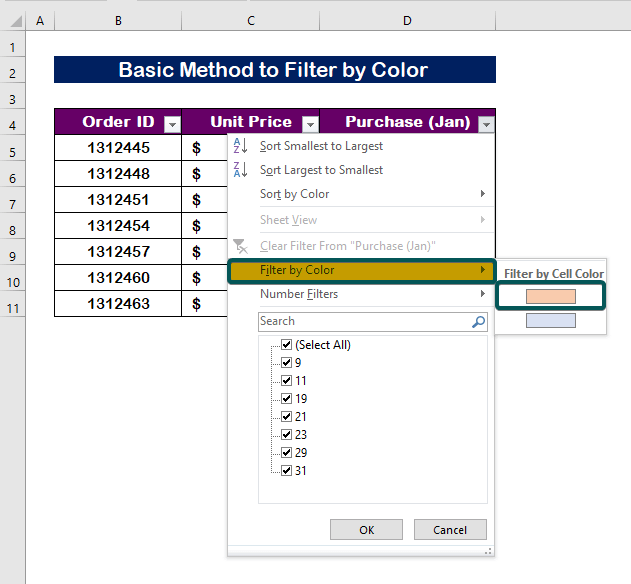
Por lo tanto, obtendrá los datos filtrados con un color determinado, como se muestra en la siguiente imagen.

Paso 5:
- Para filtrar por otro color, vuelva a hacer clic en el botón botón desplegable .
- Seleccione el nuevo color (RGB = 217 , 225 , 242 ) para filtrar.

En consecuencia, el valor filtrado por un determinado color aparecerá como se muestra en la imagen inferior.


Por lo tanto, puede restaurar el conjunto de datos anterior.

Read More: Cómo Filtrar Varias Columnas por Color en Excel (2 Métodos)
2. Ejecutar un Código VBA para Filtrar por Color en Excel
Además de la técnica estándar, también puede utilizar VBA Aunque su uso no está muy extendido, es necesario aprenderlo para ampliar las habilidades de cada uno. Para hacerlo, siga los pasos descritos.
Paso 1:
- Pulse Alt + F11 activar Hoja de cálculo con macros VBA .
- Haga clic en Inserte Pestaña
- Seleccione Módulo del menú.

Segundo paso:
- Pegue lo siguiente Códigos VBA .
Sub Filter_by_color() 'declara una variable Dim ws As Worksheet Set ws = Worksheets("Sheet2") ws.Range("B4:D11").AutoFilter field:=3, Criteria1:=RGB(248, 203, 173), Operator:=xlFilterCellColor End Sub Toma,
Dim ws As Worksheet es declarar ws como una hoja de cálculo.
Hojas de cálculo("Hoja2") es el nombre de la hoja de cálculo actual.
ws.Rango("B4:D11") es el alcance de la tabla.
Campo Autofiltro:=3 es el número de columna ( 3 ) al que asignamos el filtro
Criterio1:=RGB(248, 203, 173) es el código del color de filtrado.

Tercer paso:
- Por fin, guardar el programa y pulse F5 para ejecutarlo.
Como resultado, obtendrá el resultado filtrado en la hoja de cálculo actual.
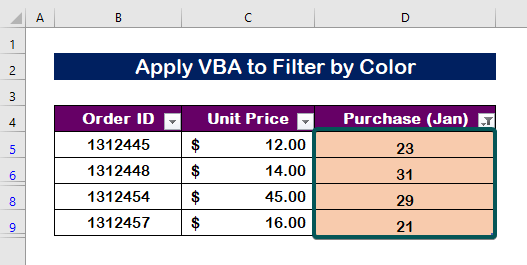
- Asegúrese de haber seleccionado todos los datos.
- No funcionará en celdas fusionadas. Desfusiona las celdas e inténtalo de nuevo.
- Asegúrate de que tu tabla de datos sólo tiene un encabezado de columna. Busca filas ocultas o errores en tu tabla de datos.
- Si el botón de filtro está en gris, desagrupa los datos y ahora tu opción de filtro estará disponible.
Leer más: Cómo filtrar por varios colores en Excel (2 métodos sencillos)
Conclusión
En resumen, espero que esta entrada haya ilustrado cómo utilizar la función de filtrado por colores de Excel para distinguir valores en función de varios criterios. Todos estos métodos deberían enseñarse y utilizarse con sus datos. Examine el libro de prácticas y ponga en práctica sus nuevos conocimientos. Podemos patrocinar programas como éste gracias a su generosidad.
Si tiene alguna pregunta, no dude en ponerse en contacto con nosotros. Hágame saber su opinión en la sección de comentarios más abajo.
Sus preguntas serán respondidas lo antes posible por el Exceldemy profesionales.

